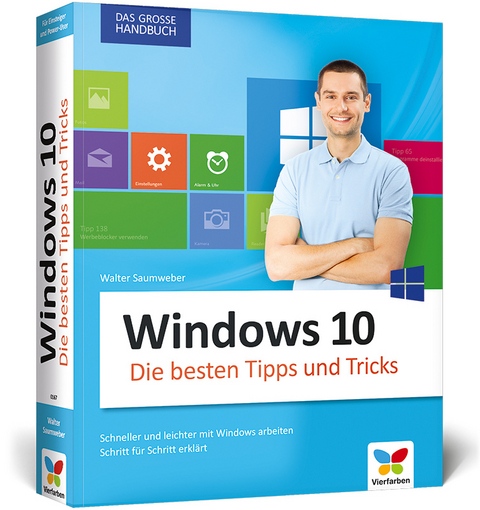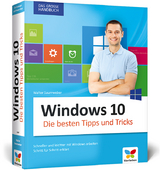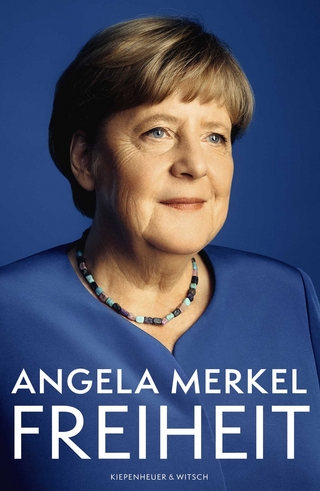Windows 10
- Titel ist leider vergriffen;
keine Neuauflage - Artikel merken
Die besten Tipps:
Windows schneller starten
Probleme bei der Installation umgehen
Daten von älteren Installationen übernehmen
Mehrere Betriebssysteme auf einem Rechner
Das Herunterfahren beschleunigen
Windows noch schneller bedienen
Fenster geschickt bedienen
Mit zwei Monitoren arbeiten
Mit der Windows-Suche schneller zum Ziel
Windows Texte diktieren und per Sprache steuern
Windows optisch anpassen
Die besten Registry-Hacks
Windows beschleunigen und verbessern
Treiber verwalten
Windows reparieren
Gelöschte oder verlorene Dateien wiederherstellen
Schädlinge zuverlässig entfernen
Die Systemwiederherstellung verwenden
Daten und Einstellungen sichern
Sicheres Online-Banking
Windows im Netzwerk – sicher und schnell
Walter Saumweber ist einer der bekanntesten deutschen Fachbuchautoren für Microsoft-Themen und ein echter Windows-Experte. Auf seine Bücher kann man sich verlassen, sie sind gründlich recherchiert, kompetent und verständlich geschrieben.
1. Windows 10 individuell anpassen und verwenden ... 17
Tipp1 ... Das Startmenü vergrößern ... 17
Tipp2 ... Das Startmenü im Vollbildmodus verwenden ... 18
Tipp3 ... Ordner im Startmenü hinzufügen ... 20
Tipp4 ... Alle Apps anzeigen ... 22
Tipp5 ... Live-Funktion von Kacheln deaktivieren ... 25
Tipp6 ... App-Kacheln im Startmenü hinzufügen ... 26
Tipp7 ... Einzelne App-Kacheln verschieben ... 27
Tipp8 ... Kachelgruppen verschieben ... 28
Tipp9 ... Größe von App-Kacheln einstellen ... 29
Tipp10 ... Kachelgruppen benennen ... 29
Tipp11 ... Kachelgruppen selbst anlegen ... 30
Tipp12 ... Den Desktophintergrund austauschen ... 31
Tipp13 ... Eine Diashow auf dem Desktop anzeigen ... 34
Tipp14 ... Das Design austauschen ... 35
Tipp15 ... Weitere Designs aus dem Web herunterladen ... 37
Tipp16 ... Eigene Designs erstellen ... 41
Tipp17 ... Ein eigenes Design löschen ... 44
Tipp18 ... Die Windows-Klänge anpassen ... 44
Tipp19 ... Ein Hintergrundbild für den Sperrbildschirm festlegen ... 46
Tipp20 ... Eine Diashow auf dem Sperrbildschirm anzeigen ... 48
Tipp21 ... Ein Bild aus der Fotos-App als Hintergrund verwenden ... 51
Tipp22 ... Informationen von Apps auf dem Sperrbildschirm anzeigen ... 53
Tipp23 ... Schriftgröße und Schriftstil von Titelleisten, Menüs usw. ändern ... 56
Tipp24 ... Die Größe von Elementen pauschal anpassen ... 58
Tipp25 ... WLAN-Verbindung herstellen ... 59
Tipp26 ... Eine andere Zeitzone einstellen ... 60
Tipp27 ... Die auf dem Computer eingestellte Zeit ändern ... 62
Tipp28 ... Mehrere Uhren für verschiedene Zeitzonen anzeigen ... 64
Tipp29 ... Wichtige Tastenkombinationen ... 67
2. Handgriffe, die Sie kennen sollten ... 69
Tipp30 ... Den Energiesparmodus als Standard festlegen ... 69
Tipp31 ... Computer ohne Kennworteingabe reaktivieren ... 72
Tipp32 ... Das Abschalten des Bildschirms und den automatischen Wechsel in den Energiesparmodus verhindern ... 74
Tipp33 ... Verhindern, dass Windows die Festplatte automatisch ausschaltet ... 79
Tipp34 ... Automatische Synchronisierung deaktivieren ... 81
Tipp35 ... Mit PIN anmelden ... 84
Tipp36 ... Mit Bildcode anmelden ... 88
3. Schnell finden, was Sie suchen ... 93
Tipp37 ... Über die Taskleiste suchen ... 93
Tipp38 ... Die Websuche deaktivieren ... 94
Tipp39 ... Erweiterte Suche verwenden ... 96
Tipp40 ... Das Taskleisten-Suchfeld anpassen ... 98
Tipp41 ... Innerhalb von Apps suchen ... 99
Tipp42 ... Unterordner von der Suche ausschließen ... 101
Tipp43 ... Platzhalter bei der Suche verwenden ... 102
Tipp44 ... Die Suche in indizierten Ordnern auf Datei- und Ordnernamen beschränken ... 104
Tipp45 ... In nicht indizierten Ordnern nach Dateiinhalten suchen ... 105
Tipp46 ... ZIP-Archive durchsuchen ... 106
Tipp47 ... Suchfilter anwenden ... 107
Tipp48 ... Den Suchindex anpassen ... 113
Tipp49 ... Den Suchindex manuell aktualisieren ... 116
Tipp50 ... Die Indizierung für bestimmte Dateitypen ausschließen ... 117
Tipp51 ... Textsuche in Bildern aktivieren ... 119
Tipp52 ... Windows Search deaktivieren ... 120
4. Tipps zu Apps und Programmen ... 125
Tipp53 ... Allgemeines zu Apps ... 125
Tipp54 ... Apps an das Startmenü anheften oder in der Taskleiste hinzufügen ... 127
Tipp55 ... Apps aus dem Windows Store installieren ... 131
Tipp56 ... Die Zahlungsmethode für den Kauf von Apps festlegen ... 139
Tipp57 ... Apps unter einem lokalen Benutzerkonto installieren ... 141
Tipp58 ... Automatische App-Updates aktivieren/deaktivieren ... 144
Tipp59 ... App-Updates manuell installieren ... 145
Tipp60 ... Apps deinstallieren ... 146
Tipp61 ... Deinstallierte Apps erneut installieren ... 147
Tipp62 ... Programme installieren ... 149
Tipp63 ... Ein Programm mit einem ISO-Image installieren ... 161
Tipp64 ... Programme aktualisieren ... 164
Tipp65 ... Programme deinstallieren ... 169
Tipp66 ... Windows-Features aktivieren oder deaktivieren ... 171
Tipp67 ... Standardprogramm für einzelne Dateitypen festlegen ... 172
Tipp68 ... Standardprogramm für alle unterstützten Dateitypen festlegen ... 178
Tipp69 ... Standardprogramm für einen Dateityp im Explorer festlegen ... 182
Tipp70 ... Praktische Fensterfunktionen: Snap und Shake ... 183
5. Den Explorer besser nutzen ... 191
Tipp71 ... Navigieren im Explorer ... 193
Tipp72 ... Im Navigationsbereich alle Ordner anzeigen ... 195
Tipp73 ... Das Menüband ein- und ausblenden ... 197
Tipp74 ... Dateinamenerweiterungen anzeigen ... 199
Tipp75 ... Ordner per Schnellzugriff aufrufen ... 200
Tipp76 ... Alle besuchten Orte aus dem Schnellzugriff löschen ... 203
Tipp77 ... Liste der zuletzt besuchten Orte automatisch löschen ... 204
Tipp78 ... Einen neuen Ordner anlegen ... 206
Tipp79 ... Eine neue Datei direkt im Explorer erstellen ... 207
Tipp80 ... Eine Datei oder einen Ordner löschen ... 209
Tipp81 ... Dateien und Ordner kopieren oder verschieben ... 211
Tipp82 ... Dateien und Ordner umbenennen ... 215
Tipp83 ... Dateien mit Markierungen versehen ... 216
Tipp84 ... Dateien ohne Detailinformationen weitergeben ... 219
Tipp85 ... ZIP-Archive erstellen ... 220
Tipp86 ... ZIP-Archive entpacken ... 224
Tipp87 ... Eine CD oder DVD im Datei-Explorer brennen ... 225
Tipp88 ... ISO-Dateien auf DVD brennen ... 227
Tipp89 ... Erweiterte Kontextmenüs öffnen ... 228
Tipp90 ... Dateien online bei OneDrive speichern ... 230
Tipp91 ... Bibliotheken verwenden ... 231
Tipp92 ... Einer Bibliothek weitere Ordner hinzufügen ... 236
Tipp93 ... Den Standardspeicherort einer Bibliothek festlegen ... 239
Tipp94 ... Eine Bibliothek auf die Standardeinstellungen zurücksetzen ... 241
Tipp95 ... Neue Bibliotheken erstellen ... 242
Tipp96 ... Standardbibliotheken wiederherstellen ... 243
Tipp97 ... Ordner und Bibliotheken für bestimmte Medientypen optimieren ... 244
Tipp98 ... Die Darstellung von Ordnern vereinheitlichen ... 246
Tipp99 ... Die Ansicht von Ordnern wechseln ... 248
Tipp100 ... Spalteninformationen konfigurieren ... 249
Tipp101 ... Das Layout des Explorers anpassen ... 252
Tipp102 ... Die Symbolleiste für den Schnellzugriff anpassen ... 254
Tipp103 ... Versehentlich gelöschte Dateien und Ordner wiederherstellen ... 256
Tipp104 ... Dateien und Ordner endgültig löschen ... 258
Tipp105 ... Das Verhalten des Papierkorbs anpassen ... 259
6. Nützliche Tipps zum Internet ... 263
Tipp106 ... Edge-Webseite im Internet Explorer öffnen ... 263
Tipp107 ... Favoriten in Edge hinzufügen ... 265
Tipp108 ... Favoriten aus dem Internet Explorer importieren ... 266
Tipp109 ... Die Favoritenleiste einblenden ... 269
Tipp110 ... Favoriten in der Favoritenleiste von Edge hinzufügen ... 270
Tipp111 ... Webseiten kommentieren ... 272
Tipp112 ... Die Leseliste verwenden (Edge) ... 274
Tipp113 ... Die Leseansicht verwenden (Edge) ... 275
Tipp114 ... Startseite(n) für Edge festlegen ... 277
Tipp115 ... Den Browserverlauf von Edge löschen ... 278
Tipp116 ... Den Suchanbieter wechseln (Edge) ... 281
Tipp117 ... Den Internet Explorer starten ... 283
Tipp118 ... Neue IE-Versionen automatisch installieren ... 285
Tipp119 ... Im Internet Explorer Favoriten hinzufügen ... 286
Tipp120 ... Das Favoritencenter dauerhaft anzeigen ... 289
Tipp121 ... Die Favoritenleiste verwenden (Internet Explorer) ... 290
Tipp122 ... Menüleiste im Internet Explorer anzeigen ... 292
Tipp123 ... Festlegen, mit welchen Webseiten der Internet Explorer startet ... 294
Tipp124 ... Im Internet surfen, ohne Spuren zu hinterlassen ... 297
Tipp125 ... Den Internet Explorer automatisch im InPrivate-Modus starten ... 300
Tipp126 ... Webseiten aktualisieren ... 304
Tipp127 ... Webseiten in einer neuen Registerkarte anzeigen ... 306
Tipp128 ... Webseiten durchsuchen ... 308
Tipp129 ... Webseiten in der Kompatibilitätsansicht anzeigen (Internet Explorer) ... 311
Tipp130 ... Desktopverknüpfungen direkt im Browser erstellen ... 313
Tipp131 ... Webseiten im Startmenü verfügbar machen ... 314
Tipp132 ... Den Suchanbieter wechseln (Internet Explorer) ... 319
Tipp133 ... Einstellungen zu AutoVervollständigen anpassen ... 323
Tipp134 ... Browserverlauf löschen ... 326
Tipp135 ... Internet Explorer auf die Standardeinstellungen zurücksetzen ... 328
Tipp136 ... Die Tastaturnavigation verwenden ... 329
Tipp137 ... Einen anderen Standardbrowser für Windows 10 festlegen ... 331
Tipp138 ... Werbeblocker verwenden ... 333
Tipp139 ... Übersicht aller gespeicherten Webkennwörter anzeigen ... 337
7. E-Mails, Skype & Co. -- Kommunizieren für Profis ... 341
Tipp140 ... E-Mail-Konten in der Mail-App hinzufügen ... 341
Tipp141 ... Synchronisierungseinstellungen von E-Mail-Konten anpassen ... 348
Tipp142 ... Ein E-Mail-Konto manuell synchronisieren ... 350
Tipp143 ... E-Mail-Konto deaktivieren ... 351
Tipp144 ... Freunde zu OneDrive einladen und mehr kostenfreien Speicherplatz erhalten ... 353
Tipp145 ... Skype installieren ... 355
Tipp146 ... In Skype Kontakte hinzufügen ... 359
Tipp147 ... In der Skype-App Telefonnummern anrufen ... 360
Tipp148 ... In Skype Rufnummern speichern ... 362
Tipp149 ... In der Skype-App Dateien versenden ... 364
Tipp150 ... Skypen ohne Sprachbarrieren mit dem Skype Translator ... 366
Tipp151 ... Den automatischen Start von Skype verhindern ... 367
Tipp152 ... Skype vollständig beenden ... 368
8. Musik, Fotos, Video, TV ... 371
Tipp153 ... Festlegen, welche Bilder von der Fotos-App verwaltet werden ... 371
Tipp154 ... Wiedergabelisten für den Windows Media Player erstellen ... 373
Tipp155 ... Wiedergabelisten im Datei-Explorer starten ... 375
Tipp156 ... Eine Audio-CD im Windows Media Player brennen ... 376
Tipp157 ... Die Tonspur eines Films wechseln ... 378
Tipp158 ... Fernsehen mit Windows 10 ... 379
Tipp159 ... Die Windows-Fotoanzeige verfügbar machen ... 385
Tipp160 ... VLC Media Player: mehrere Instanzen zulassen ... 388
9. Windows 10 tunen und komfortabler machen ... 391
Tipp161 ... Visuelle Effekte anpassen ... 391
Tipp162 ... Die Option »Ruhezustand« verfügbar machen ... 393
Tipp163 ... Die Anzeige des Sperrbildschirms deaktivieren ... 395
Tipp164 ... Sperrbildschirm über die Registry deaktivieren ... 398
Tipp165 ... Wichtige Optionen der Systemsteuerung in der Taskleiste verfügbar machen ... 401
Tipp166 ... In der Taskleiste Datei- und Ordnersymbole hinzufügen ... 403
Tipp167 ... Einen zweiten Bildschirm verwenden ... 411
Tipp168 ... Windows-Tools unter »Alle Apps« verfügbar machen ... 412
Tipp169 ... Virtuelle Desktops verwenden ... 417
10. Den PC sicherer machen ... 421
Tipp170 ... Den Computer auf Viren und Spyware überprüfen ... 421
Tipp171 ... Windows Defender -- Echtzeitschutz einschalten ... 425
Tipp172 ... Windows Defender -- Dateien, Ordner oder Dateitypen von der Überprüfung ausschließen ... 426
Tipp173 ... Einzelne Dateien und Ordner von Windows Defender überprüfen lassen ... 430
Tipp174 ... USB-Sticks und externe Festplatten vor fremdem Zugriff schützen ... 432
Tipp175 ... BitLocker ohne TPM zulassen ... 438
Tipp176 ... Festplattenlaufwerke verschlüsseln ... 442
Tipp177 ... So verwenden Sie einen verschlüsselten Wechseldatenträger ... 447
Tipp178 ... Eine BitLocker-Verschlüsselung aufheben oder neu konfigurieren ... 448
Tipp179 ... Dateien und Ordner mit EFS verschlüsseln ... 450
Tipp180 ... Berechtigungen für verschlüsselte Dateien erteilen ... 455
Tipp181 ... Informationen über Zertifikate anzeigen ... 457
Tipp182 ... Für alle Fälle: Zertifikate sichern ... 459
Tipp183 ... Ein EFS-Zertifikat importieren ... 465
Tipp184 ... Wiederherstellungs-Agenten einrichten ... 467
Tipp185 ... Festlegen, wann Windows Updates installiert werden ... 472
Tipp186 ... Automatische Updates über die Diensteverwaltung ausschalten ... 475
Tipp187 ... Windows Updates manuell installieren ... 477
11. Die besten Registry-Hacks ... 479
Tipp188 ... Mit dem Registrierungs-Editor arbeiten ... 480
Tipp189 ... Die Registry sichern ... 487
Tipp190 ... Registry-Einstellungen wiederherstellen ... 491
Tipp191 ... Die Option »Mit Editor öffnen« im Kontextmenü hinzufügen ... 493
Tipp192 ... Die Option zum Verschlüsseln im Kontextmenü hinzufügen ... 496
Tipp193 ... Optionen zum Speichern von Dateien und Ordnern im Kontextmenü hinzufügen ... 498
Tipp194 ... Die Registrierungsdatenbank durchsuchen ... 500
Tipp195 ... Registry-Schlüssel als Favoriten hinzufügen ... 501
Tipp196 ... Fensterelemente und Icons konfigurieren ... 503
Tipp197 ... Schriftarten von Fensterelementen ändern ... 508
Tipp198 ... Die Größe der Vorschaufenster anpassen ... 511
Tipp199 ... Vorschaufunktion der Taskleiste beschleunigen ... 513
Tipp200 ... Windows Script Host deaktivieren ... 516
Tipp201 ... Installationsverzeichnisse für Programme festlegen ... 517
Tipp202 ... Berechtigungen für einzelne Schlüssel vergeben ... 519
Tipp203 ... Den Zugriff auf die Registry unterbinden ... 524
12. Aufgaben und Abläufe automatisieren ... 527
Tipp204 ... Automatische Anmeldung einrichten ... 527
Tipp205 ... Fotos und Videos automatisch auf OneDrive speichern ... 528
Tipp206 ... Den Autostart von Programmen kontrollieren ... 530
Tipp207 ... Einen Ordner für selbst definierte Tasks erstellen ... 535
Tipp208 ... Programme zu einem bestimmten Anlass automatisch starten lassen ... 536
Tipp209 ... Ein zentrales Schaltpult für Verwaltungsprogramme einrichten mit der Microsoft Management Console ... 542
Tipp210 ... Programme automatisch als Administrator ausführen ... 546
13. Tipps zur Benutzerverwaltung ... 549
Tipp211 ... Grundlagen der Benutzerverwaltung ... 549
Tipp212 ... Einen neuen Benutzer mit Microsoft-Konto anlegen ... 553
Tipp213 ... Ein lokales Benutzerkonto anlegen ... 556
Tipp214 ... Einen Standardbenutzer zum Administrator machen und umgekehrt ... 558
Tipp215 ... Das Kennwort des eigenen Benutzerkontos ändern ... 562
Tipp216 ... Kennwort für das eigene lokale Benutzerkonto erstellen ... 565
Tipp217 ... Kennworteinstellungen von anderen Benutzerkonten ändern ... 566
Tipp218 ... Kennwort des eigenen Microsoft-Kontos ändern ... 568
Tipp219 ... Den Benutzernamen ändern ... 572
Tipp220 ... Benutzerkonten entfernen ... 574
Tipp221 ... Microsoft-Konto schließen ... 577
Tipp222 ... Family Safety einrichten ... 582
Tipp223 ... Family-Safety-Einstellungen festlegen ... 584
Tipp224 ... Benutzerkonten von Familienmitgliedern »blockieren« ... 587
Tipp225 ... Benutzerkonto eines Familienmitglieds entfernen ... 588
Tipp226 ... Benutzerkonto für zugewiesenen Zugriff einrichten ... 590
Tipp227 ... Den »Superadmin« aktivieren ... 594
14. Microsoft keine persönlichen Daten sammeln lassen ... 601
Tipp228 ... Cortana ausschalten ... 601
Tipp229 ... Von Cortana gespeicherte Daten löschen ... 603
Tipp230 ... Von einem Microsoft-Konto zu einem lokalen Benutzerkonto wechseln ... 607
Tipp231 ... Cortana unter einem lokalen Benutzerkonto verwenden ... 610
Tipp232 ... Den automatischen Start von OneDrive verhindern ... 614
Tipp233 ... Die Synchronisierung mit OneDrive ausschalten ... 617
Tipp234 ... Personalisierte Werbung auf Webseiten ausschalten ... 620
Tipp235 ... Benachrichtigungen ausschalten ... 623
15. Laufwerke und Datenträger verwalten ... 625
Tipp236 ... Laufwerke optimieren ... 625
Tipp237 ... Eine Partition erstellen ... 627
Tipp238 ... Dual-Boot-Anzeigenamen ändern ... 631
Tipp239 ... Laufwerke formatieren ... 633
Tipp240 ... Laufwerksbuchstaben ändern ... 635
16. Troubleshooting: Was tun bei Problemen? ... 637
Tipp241 ... Den Computerschutz aktivieren ... 637
Tipp242 ... Einen Systemwiederherstellungspunkt erstellen ... 640
Tipp243 ... Den Computer in einen früheren Zustand zurückversetzen ... 641
Tipp244 ... Eine Systemwiederherstellung rückgängig machen ... 646
Tipp245 ... Das Verhalten der Systemwiederherstellung anpassen ... 648
Tipp246 ... Gerätetreiber aktualisieren ... 650
Tipp247 ... Windows 10 auf den Ausgangszustand zurücksetzen ... 653
Tipp248 ... Systemdateien prüfen und reparieren ... 656
Tipp249 ... Das Aufwachen aus dem Energiesparmodus verhindern ... 659
17. Windows mit den Fingern bedienen ... 661
Tipp250 ... Herausfinden, inwieweit mein Computer die Fingerbedienung unterstützt ... 661
Tipp251 ... Den Tablet-Modus aktivieren ... 663
Tipp252 ... Den Tablet-Modus verwenden ... 666
Tipp253 ... Kontextmenüs per Touchgeste aufrufen ... 670
Tipp254 ... Press & Hold auf App-Kacheln ... 671
Tipp255 ... App-Kacheln mit dem Finger verschieben ... 672
Tipp256 ... Scrollen per Touch ... 673
Tipp257 ... Per Touch vom Sperrbildschirm zum Anmeldebildschirm ... 674
Tipp258 ... Apps mit den Fingern schließen ... 675
Tipp259 ... Mit den Fingern zoomen ... 676
Tipp260 ... Text per Touchbedienung kopieren und einfügen ... 676
Tipp261 ... Das Verhalten der Stift- und Fingereingabe konfigurieren ... 679
Tipp262 ... Die Bildschirmtastatur starten ... 686
Tipp263 ... Die Bildschirmtastatur an die Taskleiste anheften ... 688
Tipp264 ... App-Kachel für die Bildschirmtastatur auf dem Desktop hinzufügen (Tablet-Modus) ... 689
Tipp265 ... Die Bildschirmtastatur automatisch starten ... 690
Tipp266 ... »Alternative« Bildschirmtastatur in der Taskleiste anzeigen ... 692
Tipp267 ... Verschiedene Layouts der »alternativen« Bildschirmtastatur verwenden ... 694
A. Windows 10 installieren ... 699
A.1 ... Systemanforderungen ... 699
A.2 ... Windows-10-Editionen ... 700
A.3 ... Neuinstallation von Windows 10 ... 701
A.4 ... Erste Konfiguration von Windows 10 durchführen ... 705
A.5 ... Windows 10 nachträglich aktivieren ... 714
A.6 ... Upgrade auf Windows 10 durchführen ... 718
A.7 ... Media Creation Tool ... 719
A.8 ... Upgrade von Windows 8.1 per ISO-Datei ... 722
B. Optionen zum Beenden einer Computersitzung ... 725
Stichwortverzeichnis ... 731
| Erscheint lt. Verlag | 29.3.2016 |
|---|---|
| Verlagsort | Bonn |
| Sprache | deutsch |
| Maße | 190 x 240 mm |
| Gewicht | 1400 g |
| Themenwelt | Informatik ► Betriebssysteme / Server ► Windows |
| Schlagworte | Das neue Windows 10 • Microsoft Windows 10 • Profi-Tipps • Windows 10 • Windows 10 Anleitung • Windows 10 Befehle • Windows 10 Buch • Windows 10 Handbuch • Windows 10 Praxisbuch • Windows 10 Ratgeber • Windows 10 Tipps • Windows 10 Tipps und Tricks |
| ISBN-10 | 3-8421-0167-8 / 3842101678 |
| ISBN-13 | 978-3-8421-0167-8 / 9783842101678 |
| Zustand | Neuware |
| Informationen gemäß Produktsicherheitsverordnung (GPSR) | |
| Haben Sie eine Frage zum Produkt? |
aus dem Bereich